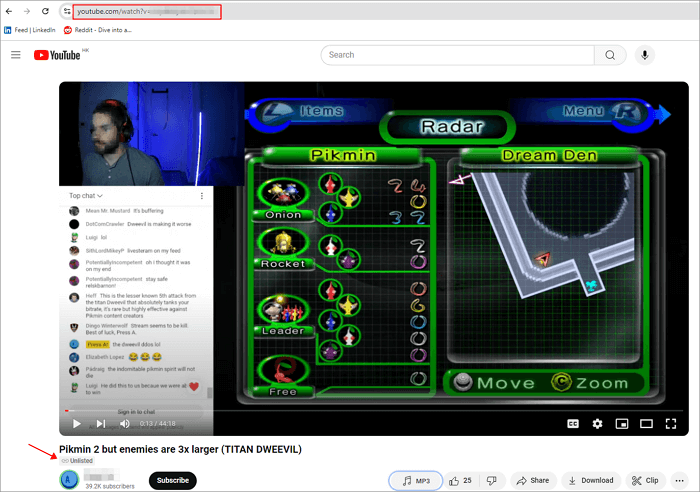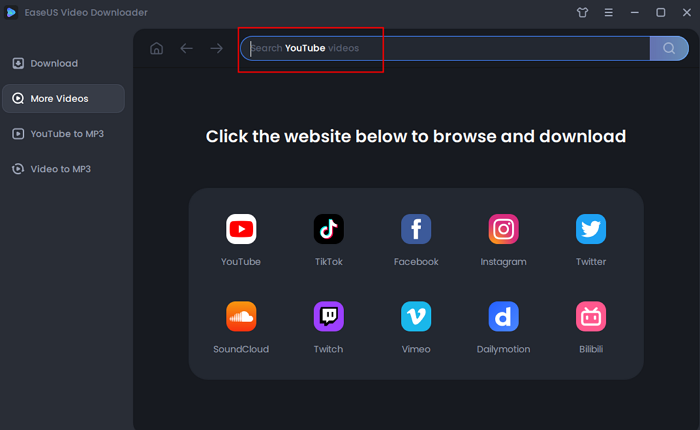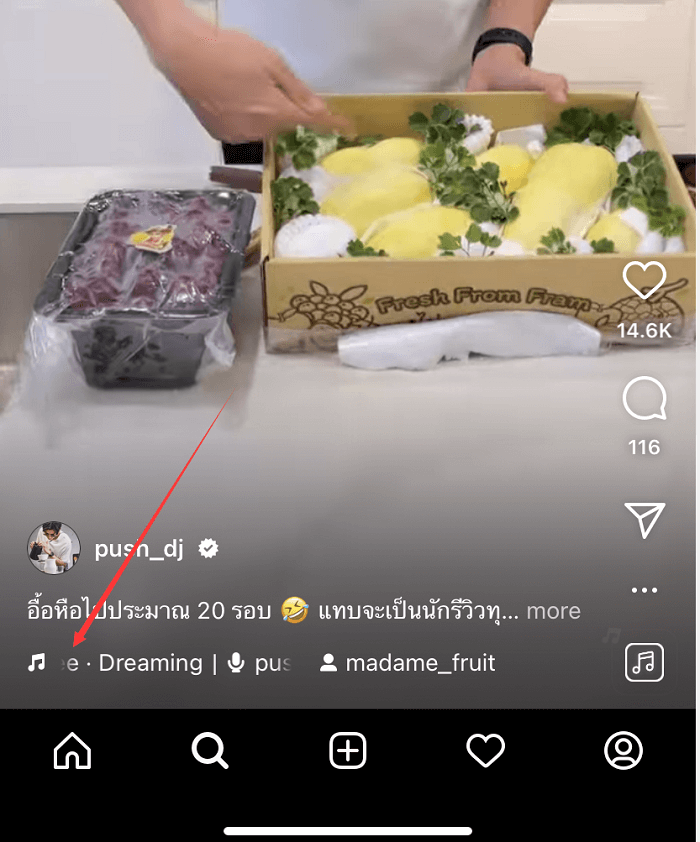文章內容
閱讀本文後,您將了解如何在筆記型電腦或電腦上下載YouTube影片的四種方法。
通過將YouTube影片下載到您的筆記型電腦或電腦,您將擁有許多便利。例如,您可以在沒有網路的情況下離線觀看,您可以將這些影片剪輯成新的影片,或者您可以將影片轉換為音樂,得到音訊檔。
可以將YouTube影片下載到筆記型電腦嗎
但是,YouTube不允許其用戶從網站下載影片。儘管購買成為YouTube Premium,您可以將YouTube中的影片下載到手機和平板電腦等移動裝置上,但您無法從網站下載YouTube影片到您的筆記型電腦或電腦上。
因此,許多用戶在問「如何將YouTube影片下載到我的筆記型電腦上?」。好消息是,有許多實用的方法可以幫助您將YouTube影片儲存到電腦上。繼續閱讀了解如何以不同的方式將YouTube影片下載到您的電腦。
如何在筆記型電腦中下載YouTube影片
下載YouTube影片一共有四種方式,包括使用桌面軟體、在線影片下載器、網路瀏覽器和多媒體播放器。每種方法都有優點和缺點。詳細閱讀方法並執行最適合您的方法。
方法 1. 使用桌面軟體在筆記型電腦上下載YouTube影片
保證:100%免費,無廣告,無插件
使用這款適用於Windows的影片下載軟體 - EaseUS Video Downloader 可以非常輕鬆地下載YouTube影片。有了它,您只需粘貼UR 或使用與您的影片相關的關鍵字進行搜索,即可從各個網站下載一個或多個影片。很容易,對吧?
除了易於使用外,它還有許多其他出色的功能,例如:
- 簡潔乾淨的用戶界面
- 下載不同解析度的影片
- 下載您喜愛的播放列表或頻道
- 將任何影片轉檔為MP3
無論您使用的是PC還是筆記型電腦,都可以使用EaseUS Video Downloader從YouTube下載您喜愛的影片。現在,讓我們開始用它下載YouTube吧。
步驟1. 啟動YouTube影片下載軟體,到「下載器」並點擊「新增網址」。

步驟2. 在視窗中貼上YouTube影片網址,然後點擊「確定」。

步驟3. 選擇想要的格式和品質,點擊「下載」開始下載YouTube影片到電腦。

步驟4. 影片下載完畢後,點擊「開啟」確認YouTube影片。

免責聲明:未經許可,出於商業目地下載任何受版權保護的內容是違法的。本指南僅供個人使用。
上述步驟也支援下載Vimeo影片、將Facebook影片儲存到電腦、從SoundCloud下載音樂等。
方法 2. 使用在線影片下載器將YouTube影片儲存到筆記型電腦
「如何使用Chrome在筆記型電腦上下載YouTube影片?」如果您有同樣的問題,您的答案之一是使用在線影片下載器。在線影片下載器使您無需安裝軟體即可將YouTube影片下載到您的電腦上。但是,根據我自己的經驗,點擊「下載」後,您很可能會看到大量廣告或被重定向到另一個頁面。在您嘗試之前,值得一提的是,您在使用在線工具時可能會遇到其他意想不到的問題。以下是我遇到的一些問題:
- 解析連結後,該網站表示沒有找到媒體檔案。
- 單擊「下載」按鈕後,我被重定向到另一個頁面,需要我下載影片下載器應用程式。
- 粘貼URL並單擊「下載」後,我被重定向到購物網站。
- 在線影片下載器花了很長時間分析影片地址,然後回報:「影片連結分析失敗!」
如果您不介意這些缺點,請查看如何將YouTube影片下載到您的筆記型電腦。
有很多在線影片下載器可用,這裡我以YouTube影片下載器為例:
步驟 1. 在Chrome或其他網路瀏覽器中,訪問在線YouTube影片下載器。
步驟 2. 將您要下載的YouTube影片的URL複製並粘貼到地址欄中,然後單擊「下載」。 (注意:您可能會被重定向到另一個網頁,並且會不斷彈出廣告。)
步驟 3. 如果您被重定向到另一個網站,請切換選項卡以返回原始網站。
步驟 4. 選擇下載有聲或無聲影片,然後選擇您想下載的影片品質。
步驟 5.下載過程完成後,下載的影片將儲存在「下載」資料夾中。隨心所欲地去檢查和觀看。

該在線服務為您提供多種選擇。您可以選擇您喜歡的格式並下載帶有或不帶有MP3的YouTube。如果您不想安裝應用程式,這種方式適合您。
方法 3. 通過網頁瀏覽器使用擴充程式下載YouTube影片
如前所述,使用Chrome將YouTube影片下載到PC的方法之一是使用在線影片下載器。另一種是使用瀏覽器擴充。通過下載並安裝影片下載器擴充程式,您可以通過單擊擴充程式圖標或它提供的「下載」按鈕將要觀看的影片儲存到您的電腦上。
我嘗試並使用的一個擴充名為YouTube Video and MP3 Downloader。有了它,您可以下載不同畫質的影片並將影片直接轉換為MP3。
要使用Chrome從YouTube下載影片:
步驟 1. 訪問https://addoncrop.com/youtube-video-downloader/。
步驟 2. 該網頁將自動檢測您的瀏覽器。確認您的瀏覽器並單擊「通過CROSSPILOT安裝」。
步驟 3. 下載並安裝擴充。之後,重新啟動瀏覽器。
步驟 4. 進入YouTube並播放您要下載的影片。
步驟 5. 現在您應該會看到影片下方有一個下載按鈕。單擊「下載」按鈕將YouTube影片直接儲存到您的筆記型電腦,或單擊其旁邊的三個點以選擇其他可用品質。 (如果您沒有看到下載按鈕,請單擊瀏覽器菜單欄中的YouTube Video and MP3 Downloader圖標下載影片。)

方法 4. 使用VLC媒體播放器從YouTube下載影片
從YouTube下載影片的最後一種可能方法是使用VLC多媒體播放器。 儘管間接地,您可以使用媒體播放器將您想要從YouTube下載的影片下載到您的筆記型電腦供離線觀看。
儲存所需的影片檔:
步驟 1. 在您的PC上下載並安裝VLC媒體播放器。
步驟 2. 打開VLC並找到「媒體」>「打開網絡流...」
步驟 3. 複製並粘貼您要下載的YouTube影片的URL在框中,然後單擊「播放」。
步驟 4. 單擊「工具」>「編解碼器信息」。
步驟 5. 複製位置部分中的內容並將其粘貼到瀏覽器的地址欄中。
步驟 6. 單擊「更多」>「下載」將影片儲存到您的PC。

結論
這些是如何將YouTube影片下載到筆記型電腦的四種常用方法。為了您做出更好的決定:
- EaseUS Video Downloader:100%免費,無廣告,無插件
- 在線影片下載器:無需安裝軟體,但有廣告
- 瀏覽器擴充:方便又強大
- VLC多媒體播放器:100%免費,無廣告,無插件;可能無法分析影片鏈接
在這四種方法中,EaseUS Video Downloader不僅可以幫助您將YouTube影片下載到電腦,還可以讓您轉換在線影片檔案格式。其他工具只能幫助將影片從網站上下載到電腦。因此,如果您還需要儲存和轉檔,EaseUS Video Downloader是您的最佳選擇。
大多數用戶可以使用上述方法將YouTube影片儲存到筆記型電腦或PC,在沒有網路的情況下觀看影片。但在某些情況下,您可能無法下載YouTube:影片是私人影片或影片包含音樂。在這種情況下,您無法儲存影片,因為可能出現版權問題。
我希望您可以順利將YouTube影片下載到您的筆記型電腦,而不會遇到這些問題。